从问答将磁贴固定到仪表板
适用范围:Power BI Desktop
Power BI 服务
“问答”是一个 Power BI 工具,用于通过自然语言探索你的数据。 需要查找特定见解? 对你的数据提问,然后就会收到以可视化效果形式显示的答案。
在这篇操作说明文章中,我们将在 Power BI 服务中打开仪表板,使用自然语言提问以创建可视化效果,并将该可视化效果固定到仪表板。 Power BI Desktop 不支持仪表板。 若要了解如何将 Power BI 问答与其他 Power BI 工具和内容结合使用,请参阅 Power BI 问答概述。
先决条件
- 只需 Fabric 免费许可证即可在 Power BI 服务的“我的工作区”中编辑仪表板。
- 只需一个 Power BI Pro 许可证即可在Power BI 服务的其他工作区中编辑仪表板。 阅读有关 Power BI Pro 许可证的详细信息。
- 还需要至少具有工作区中的“参与者”角色。 详细了解工作区中的角色。
- 如果要跟着本教程一起操作,请获取零售分析示例仪表板。
如何从“问答”中固定磁贴
- 打开至少具有一个从报表固定的磁贴的仪表板。 在提问后,Power BI 会在将磁贴固定到该仪表板的所有语义模型中查找答案。
- 在仪表板顶部的问题框中,键入你想要了解的有关数据的问题。

例如,在你键入“同比收入”时,问题框会为你提供建议。 选择建议或按 Enter。
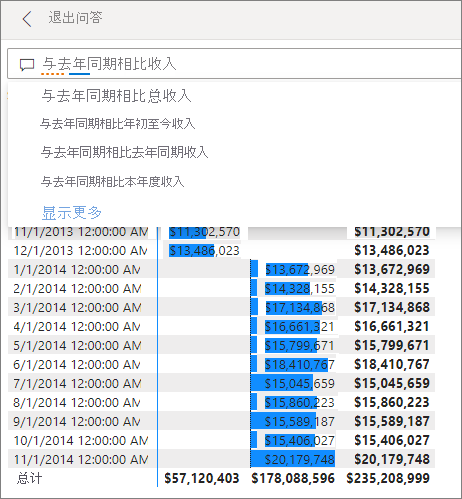
若要将图表作为磁贴添加到仪表板,请选择右上角的“固定视觉对象”。 如果仪表板已与你共享,你就无法固定任何可视化效果。
将磁贴固定到现有仪表板或新仪表板。
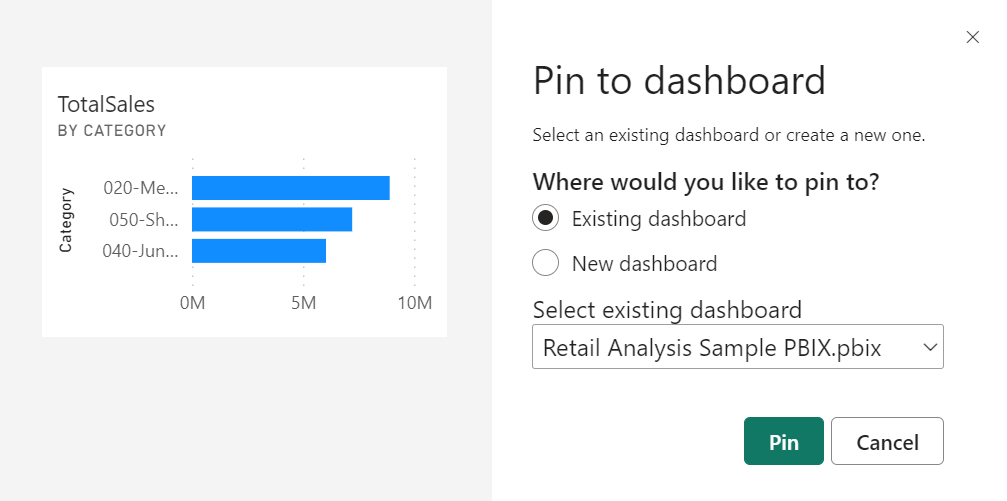
- 现有仪表板:从下拉列表中选择仪表板的名称。 你所做的选择仅限当前工作区中的这些仪表板。
- 新仪表板:键入新仪表板的名称,它将被添加到当前工作区。
选择“固定”。
此时会显示一条成功消息,告知你可视化效果已作为磁贴添加到你的仪表板中。
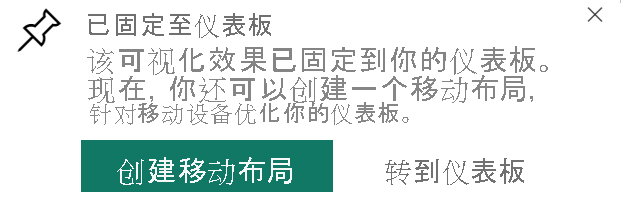
选择“转到仪表板”以查看新磁贴。 随后,可以在仪表板上执行重命名、重设大小、添加超链接、重新定位磁贴等操作。

注意事项和疑难解答
当你开始键入问题时,“问答”将立即从与当前仪表板关联的所有语义模型搜索最佳答案。 “当前仪表板”是顶部导航窗格中列出的仪表板。 例如,在“零售分析示例”仪表板中提出此问题。

“问答”如何知道要使用哪个语义模型? “问答”有权访问至少有一个可视化效果固定到相应仪表板的所有语义模型。
看不到提问框? 请与 Power BI 管理员联系。 管理员可以禁用 Power BI 问答。
相关内容
更多疑问? 在 Power BI 社区提问